eコマースソリューションを必要とせずにWordPressのフォームを介して支払いを受け入れる方法は?
公開: 2019-09-10WordPressのフォームを介した支払いを受け入れるためにeコマースソリューションは必要ありません。 WordPressサイトをお持ちの場合、WooCommerceが支払いを収集するための唯一のオプションのように思われるかもしれません。 真実は、そこに他の選択肢があります。
完全なeコマースソリューションを必要とせずに、商品やサービスを自動的に販売することは簡単です。 仕事に適したツールが必要です。
プロセスを簡素化する最良の方法の1つは、フォームを作成し、それに支払いフィールドを追加することです。 これは、適切なプラグインを使用してすばやく実行できます。 このガイドでは、フォームを作成し、それを使用してWPFormsプラグインを使用して支払いを受け入れる方法を学習します。
WPFormsには有料版と無料版があります。 お問い合わせフォーム、ニュースレターサブスクリプションフォーム、提案フォームなどの基本的なフォームについては、無料のLiteバージョンを使用できます(WordPressフォームビルダープラグインを使用する利点を参照してください)。
プレミアムバージョンのWPFormsは、ファイルのアップロード、フォームの放棄の削減、WordPress支払いフォームの作成、条件付きロジックフォームなどの機能に役立ちます。また、サイトで支払いの受け入れを開始するには、プレミアムバージョンが必要です。
WordPressのフォームを介して支払いを受け入れる方法は?
支払い処理でフォームを作成するには、WPFormsプラグインを使用することを強くお勧めします。 プラグインはドラッグアンドドロップフォームビルダーを利用しているため、簡単に使用できます。
Liteバージョンは無料ですが、支払いアドオンを使用するにはPROエディションを購入する必要があります。 WPFormsを使用すると、PaypalとStripeを使用して、作成したフォームでの支払いを受け入れることができます。 設定方法は次のとおりです。
— WPFormsプラグインをインストールしてアクティブ化したら、「WPForms」に移動して「アドオン」メニューを選択します。
—複数の支払いゲートウェイオプションを提供する場合は、そこからPayPal StandardAddonまたはStripeAddon、あるいはその両方をインストールします。
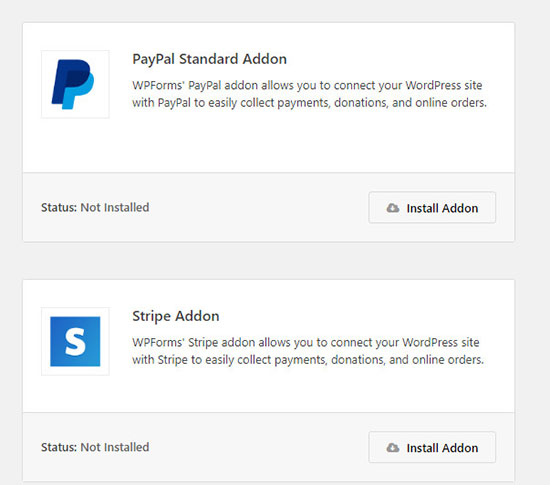
— WPFormsメニュー内の[AddNew]をクリックすると、フォームビルダーのセットアップページが表示されます。 フォームの名前を選択し、「請求/注文フォーム」オプションを選択します。
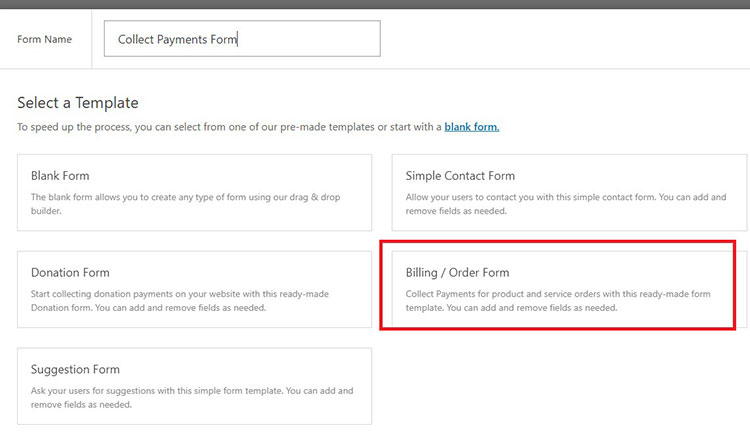
必要に応じて空白のフォームを使用できますが、請求フォームを使用すると、有利なスタートを切ることができ、WPFormsが支払いを受け入れるためにどのように機能するかがわかります。
請求/注文フォームテンプレートは、この目的で一般的に使用されるフィールドをロードします。 ポイントアンドクリックするだけで、個々のフィールドを編集できます。 左側の列のメニューを使用して、新しいフィールドを追加することもできます。
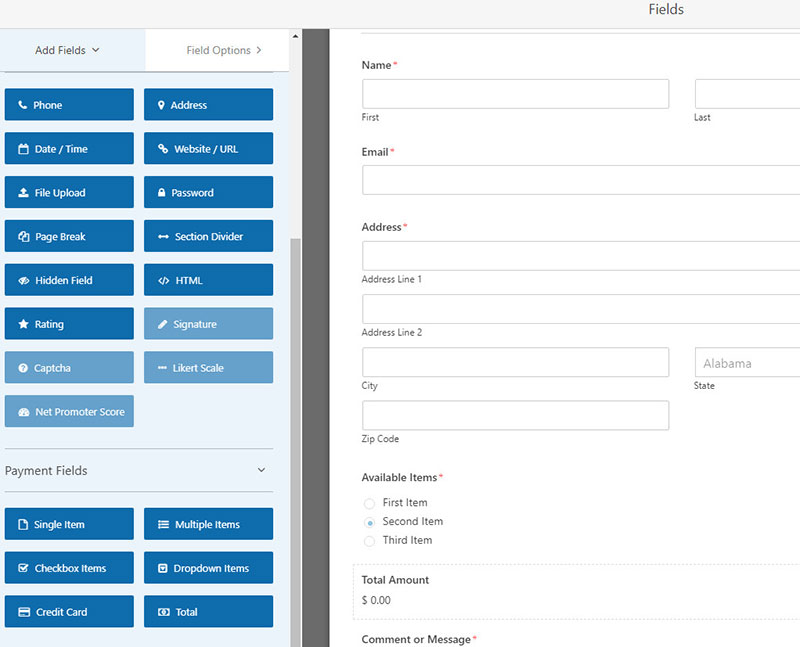
—左側の列メニューで、[支払いフィールド]オプションまで下にスクロールします。 これにより、支払いオプションのフィールドを追加できます。
アイテムフィールドでは、価格とアイテム情報を編集できます。 WPFormsを使用すると、顧客が注文できる単一のアイテムと複数のアイテムの両方を追加できます。 すべての編集が完了したら、クレジットカードフィールドをクリックして、このオプションをフォームに追加します。
—フォームが完成したので、フォームの支払いを有効にできます。
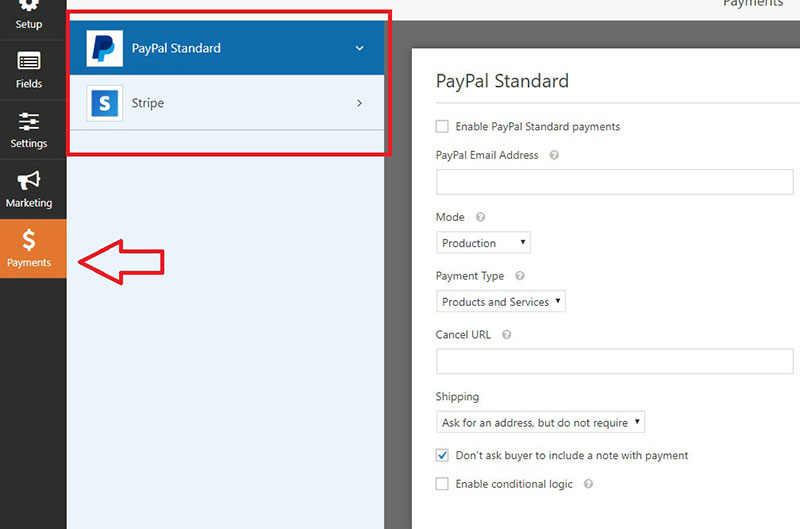
次の一連の手順では、例としてStripeを使用します。
—画面左側のメニューから[支払い]タブをクリックし、[ストライプ]を選択します。 Stripeでは、購入にクレジットカードを使用する必要がありますが、これらの取引を行うためにサイトを離れる必要はありません。
クレジットカードでの支払いを受け入れるには、ウェブサイトでSSL / HTTPSが有効になっていることを確認する必要があります。 SSL証明書をお持ちでない場合は、WordPressサイトに無料のSSL証明書を追加する方法を説明している私の投稿を確認してください。
Stripe支払いを有効にする前に、 [支払い]の下の[ WPForms設定]ページでStripe APIキー(ライブとテストの両方)を設定する必要があります。

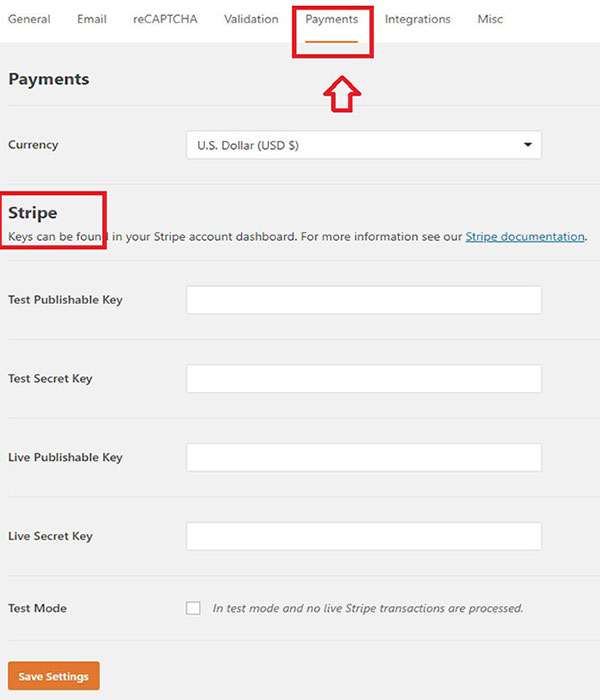
—それを行ったら、[ストライプ支払いを有効にする]オプションの横にあるチェックボックスをクリックします。 また、支払いの説明を提供する必要があります。
必要に応じて、ドロップダウンメニューを使用し、電子メールフィールドを選択して、注文の電子メール通知を顧客に送信できます。
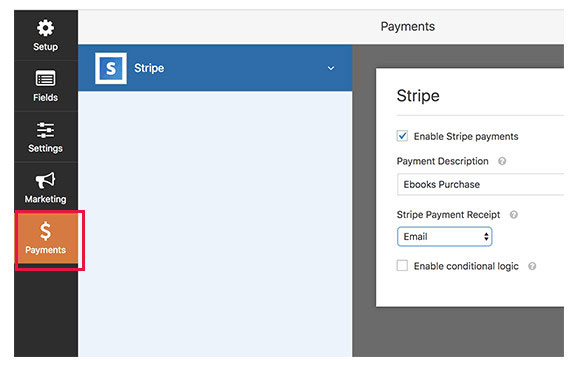
—もう1つのオプションは、顧客の購入に関する電子メール通知を受信し、注文が受信されたことを確認するために顧客に電子メールを送信する機能です。
これを行うには、左側の[設定]メニューに移動し、[通知]を選択します。 WPFormsは、新しい注文が行われるたびにWordPress管理者の電子メールアドレスに電子メールを配信するフォームをすでに作成している必要があります。
この電子メール通知は、複数の電子メールアドレスを追加したり、コピー、件名、またはその他の必要な詳細を変更したりすることで編集できます。 顧客に個別の通知を送信する場合は、「新しい通知の追加」オプションを選択します。
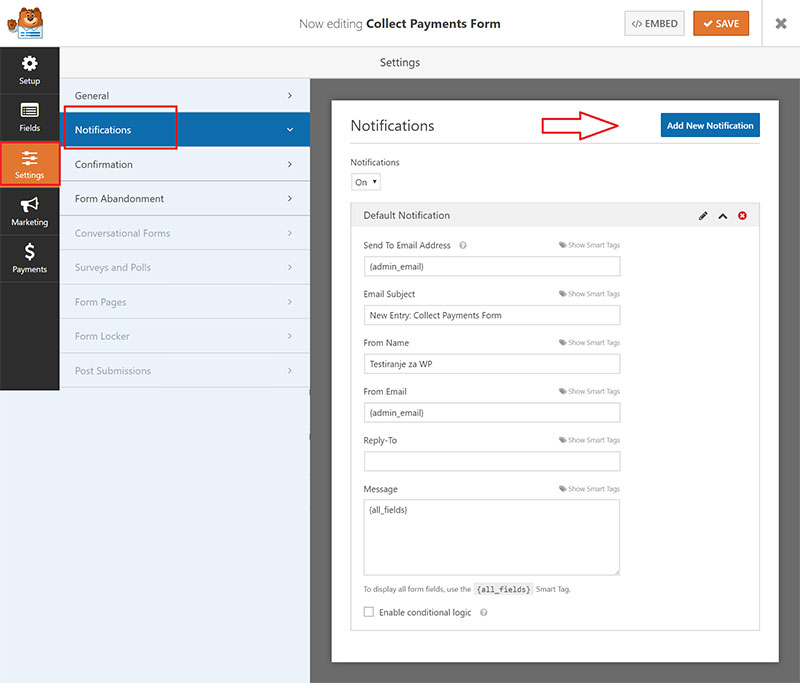
次に、通知に名前を付ける必要があります。 名前を選択すると、編集可能なすべての通知フィールドが表示されます。
[メールアドレスに送信]ボタンの横にある[スマートタグを表示]オプションを選択します。 「電子メール」フィールドを選択すると、WPFormsは、オンラインでフォームに入力するときに顧客が送信した電子メールアドレスに電子メールを送信できます。
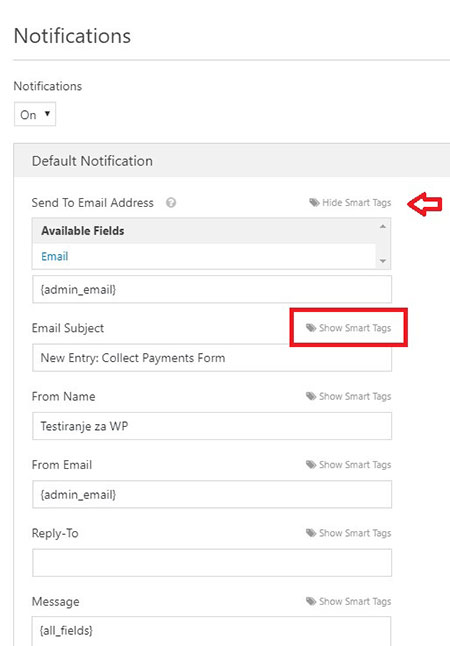
件名とメッセージを追加すると、残りの電子メール通知を編集できます。 必要に応じて、スマートタグを追加して、製品の詳細、ユーザー情報、その他の詳細などの情報をフォームフィールドから追加できます。
—編集が完了したら、[保存]ボタンをクリックして、フォームビルダーメニューを終了します。 これで、サイトでクレジットカードによる支払いを受け入れる準備が整いました。 このオプションは、Webサイトの任意のWordPressページに追加できます。
新しいページを作成するか、既存のページを編集して、ページエディタのすぐ上にある[フォームの追加]オプションを選択するだけです。
これを行うと、必要なフォームを選択できるポップアップが表示されます。 フォームを選択したら、「フォームの追加」オプションをクリックします。
WPFormsは、必要なショートコードを投稿編集領域に追加します。 WPFormsは、WordPressでフォームを作成し、クレジットカード支払いオプションを追加する最も簡単な方法の1つです。
上記の例のようにStripeを使用したくない場合は、WPForms PayPal StandardAddonを使用して支払いオプションとしてPayPalを使用できます。
スパムはあらゆる種類のフォームで発生する可能性があるため、WordPressでのスパムフォームの送信を停止するために、WPFormsはHoneypotおよびGooglereCAPTCHAとの統合を提供します。
支払い回収フォームの概要
いくつかの選択された製品またはサービスのみを販売する多くの中小企業または企業は、自社のWebサイトに本格的なショッピングカートを望んでいません。 必要なのは、顧客が支払うことができる簡単な注文フォームだけです。
WPFormsを使用すると、このオプションを設定し、あらゆるスキルレベルのユーザーが簡単にフォームを作成できます。 WPFormsは、非営利団体への寄付を受け付けているか(Give vs Charitableの比較を参照)、デジタル製品や物理的な製品を販売している場合でも、ユーザーが制限付きコンテンツやプレミアムコンテンツにアクセスするためのユーザー登録フォームを作成している場合でも、支払いフォームの設定に役立ちます。サイト。
現在、 WPFormsは支払いオプションとしてStripeとPayPalのみを受け入れます。 追加のお支払い方法については、WPForms用のサードパーティのアドオンを購入する必要があります。
2Checkout、PayPal、Stripe、Authorize.netなどの追加の支払いゲートウェイをサポートするGravityFormsプラグインを検討することもできます。 WPFormsとGravityFormsの比較をチェックして、これら2つの違いを確認してください。
